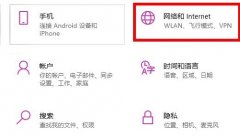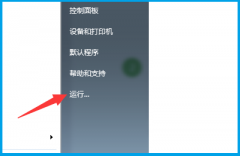多屏幕设置不仅提升了工作效率,还能为游戏和电影带来更丰富的体验。近年来,随着显示器技术的发展和硬件的进步,多显示器配置逐渐成为办公和娱乐的主流选择。本文将为你深入探讨多屏幕设置的正确方法,显示器的硬件评测、设置技巧和性能优化建议。

选择合适的显示器是多屏幕设置成功的关键。市场上有诸多品牌和型号,从Ultra HD到高刷新率的电竞显示器,每种产品都有其独特的优势。对于设计师而言,高分辨率和准确的色彩表现是重中之重;游戏玩家则可能更看重响应时间和刷新率的表现。使用IPS面板的显示器通常提供更广视角和色彩表现,而TN面板则在响应速度上表现更佳。
很多专业人士选择三屏或更多屏幕组合,以获得更大的工作区域。将多个显示器拼接在一起,不仅可以实现更高效的多任务处理,还可以提高视线的连贯性。设置上,Windows系统提供了完美的支持。在显示设置中可以轻松检测和排列显示器,确保每个屏幕的位置和方向都符合用户的需求。
对于DIY爱好者,组装多显示器系统的过程同样充满乐趣。使用支架来固定显示器,不仅能节省桌面空间,还能避免电缆杂乱。对于电缆管理,采用线槽或扎带可以有效减少杂乱。在硬件方面,确保配置的显卡支持多显示器输出。有些高端显卡支持四个或更多显示器,这为用户提供了广阔的扩展空间。
在性能优化方面,确保每个显示器的色彩校准,可以通过软件实现。色彩不匹配不仅影响视觉体验,还可能对设计工作产生负面影响。合理调整显示器的刷新率和分辨率能进一步提升整体表现,减少延迟。
试图设置多显示器的用户在初次配置时可能会遇到一些常见问题。为了帮助大家更好地完成多屏幕设置,以下是几个常见的问题解答:
1. 如何连接多个显示器到我的电脑?
- 多数现代显卡支持同时连接多个显示器,您需要使用HDMI、DisplayPort或VGA等接口进行连接。
2. 设置多显示器后,如何调节显示器的排列方式?
- 在Windows系统内,右击桌面,选择显示设置,在这里可以检测到所有连接的显示器并调整它们的排列。
3. 如何解决显示器无法检测的问题?
- 确保所有电缆连接稳固,检查显卡驱动是否为最新版本,同时尝试重启计算机。
4. 多显示器设置对显卡的要求高吗?
- 是的,尤其是在使用高分辨率和高刷新率的显示器时,较高性能的显卡将提供更流畅的体验。
5. 如何优化多显示器的色彩?
- 可以使用色彩校准工具或软件进行调整,并确保所有显示器的亮度和对比度设置一致。
通过以上的指导与建议,希望您能够顺利建立并优化您的多显示器设置,提升工作效率和娱乐体验。